Mivel a Photoshop egyszerű módja, hogy javítsa a minőségi fotók

Jó minden napszakban, kedves barátaim és olvasói blogomban. Természetesen mindenki azt akarja, hogy az ő fotók jól nézett ki, szép, de sajnos ez nem mindig működik. Tehát ma szeretnék mondani, hogyan Photoshop minőségének javítása fotók, nagyon egyszerű módszert, amely képes kezelni abszolút minden.
Ha azt látja, hogy bekapcsolta unalmas, darkish vagy túlexponált kép, akkor próbálja meg, hogy könnyítsen a képet. vagy játszani ugyanazzal a szinteket. Lássuk, hogyan működik a rétegeket.

Írja be a menü "Image" - "Javítás" - "Levels". vagy pedig nyomja meg a Ctrl + L Akkor megnyílik egy ablak a szintet, akkor valami hasonló a menetrend.
Először is, mit kell figyelni, hogy vannak-e hiányosságok, a széleken, vagy sem. Ahogy látható, ebben az esetben van egy üres területre a jobb oldalon, és a bal oldali az nem üres, akkor is elég kicsi. Aztán mozgatni a csúszkát jobbra a területen, ahol a végek üresség. És a bal oldalon mozgassa a csúszkát kissé jobbra.
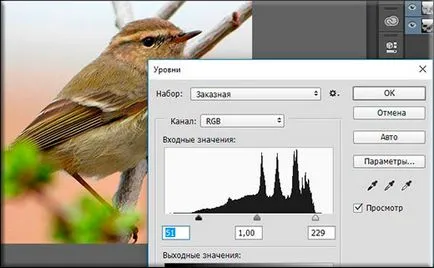
Ennek eredményeként már látjuk, hogy a kép sokkal jobb.
Természetesen fontos tényező minőségének javítása a fotók élesség, hiszen fontos, hogy a kép nézett élesebb. Akkor olvasd el a részletes leckét élezés a Photoshop. de az én esetemben úgy döntök „Filters” - „élesítés” - „Intelligens élesítés”.
Ezután is játszott a csúszkák és a hatósugár. Itt úgy döntöttem, hogy a hatás a 50 százalék, és a sugara 1. Akkor is eltérő lehet.
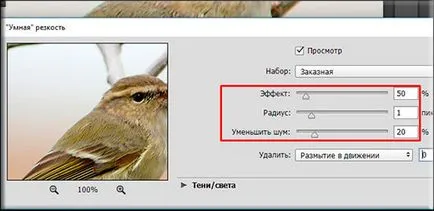
És mint látjuk, a kép minősége ismét javult.
zaj eltávolítása
Amikor fotókat különféle zajok (főleg a rossz pixelek miatt rossz fényt mobiltelefonról vagy pisztoly), akkor minden bizonnyal kellemetlen. De Photoshop segítségével intenzitásának csökkentésére a zaj, hogy teszi a képek jobb.
Ehhez be kell menni a „Filter” - „Noise” - „port és a karcolásokat.” Már csak két lehetőség van. És ez velük, és meg kell játszani. A „Sugár” ad egy kis folt, de ez általában nem rontja el a képet, és kisimítja a nem kívánt zajt. Próbálja meg a paramétert állítsa 1 vagy 2, és nézd meg az eredményt. Threshold Nem lehet megérinteni ezt, vagy kitesz egy pár darabot.

Az egyetlen dolog, bizonyos esetekben eltávolítása zaj a teljes kép nem pontosan segíteni. Ez a megközelítés, hogy a kép inkább elmosódnak. És annak érdekében, hogy csökkentsük a veszteséget, és létrejönne egy optimális egyensúlyt a gabona és homályos, meg kell dolgozni az egyes csatornák külön-külön.
Annak érdekében, hogy aktiválja a csatornák, akkor kell kattintani a lap, az azonos nevű a Rétegek palettán. Ha ez a lap nem található, menjen a „Ablak” menü és már ott válassza a „csatornák”. Speciális fül azonnal megjelenik a Rétegek palettán. Ezért azonnal, és menj.

Nézd meg közelről, van egy csatorna, amely több zajt, mint a többi csatorna. Nekem személy szerint ez a csatorna nem található, de ez gyakran előfordul. De ha a legtöbb kosyachny lenne a kék csatorna, akkor hagyta volna aktív csak neki, és megy a „Filter” - „Noise” - „port és a karcolásokat.” És én itt lesz, hogy nem ugyanaz, mint fent, azaz twist csúszka.
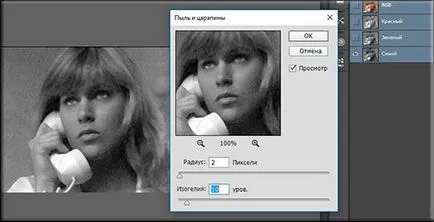
Akkor kattintson a CTRL + 2. láthatóvá tenni az összes csatornát, és látni, hogyan fog kinézni a eredményt. Mint látható, megváltozása miatt az egyik csatorna, a kép kezdett jobban néz ki, hanem azért, mert ha ez általánosan alkalmazandó összevonása, akkor kap még rosszabb.
Ha látsz egy kis folt, akkor csípés is ugyanazt élesítés. Tud-e a képet, és nem fog tökéletesen tiszta, de legalább jobban néz ki, mint az eredeti.
exponálás
Egy másik funkció nagyon jó a kép korrekció. Segítségével meg tudjuk figyelni, hogy a fényerő a fény, kontraszt, stb Mindent újra kell csak be a menü „Image” - „Javítás” - „kitettség”.
minden 3 csúszka előtted. Hogy lehetővé teszi, hogy változtassa meg a kép minőségének javítását és a kijelző. Nem fogom elmagyarázni, én vagyok felelős, amit minden csúszkát. Lásd magad, és látom, hogy ez változik. Azt hiszem, meg fogja találni a helyet, ahol a fotó jól néz ki.

Ez csak egy nagyszerű funkció, és ahogy már érthető, hogy a felelős élénkséget és a kép telítettségét. Lássuk, hogyan működik ez a funkció. Ehhez ismét menjen a „Fájl” menü - „korrekció”. Csak most válassza ki az elemet „szukkulencia”.
Itt, mint tudjuk, akkor ellenőrzik a gazdagság és a kép telítettségét. Tehát a zászlóval a kezében, és kezdjük el a csúszkákat. Rákényszerítve őket, hogy néhány bizonyos távolságot, azt látjuk, hogy a kép valóban fényesebb és színesebb.
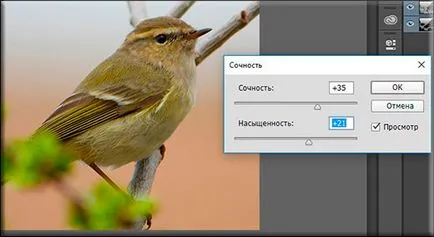
De itt, úgy értem dolgozni rendes képeket, és nem fényképek nashih nagyanyja és nagyapja, aki öreg volt, akkor kap zúzott, karcos, kopott, stb (Abban az értelemben, a képek, hanem a nagyszülők). Hogy miként lehetne javítani a minőséget a régi fotók, inkább mondani, egy másik cikkben, mert róla, hogy lesz egy másik történet, és nagyon különböző eszközöket.
De most már tudom, hogyan lehetne javítani a minőségi fotók Photoshop a legegyszerűbb módon, hogy nem igényel semmilyen természetfeletti tudást.

Üdvözlettel, Dmitry Kostin.